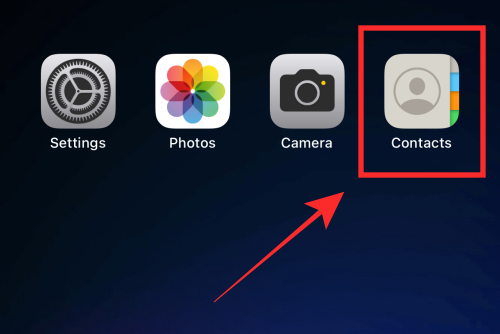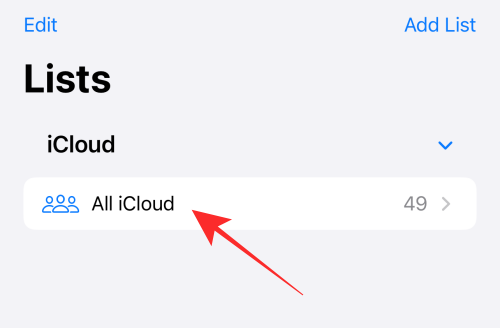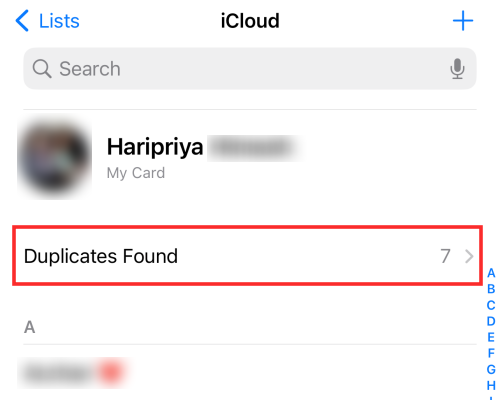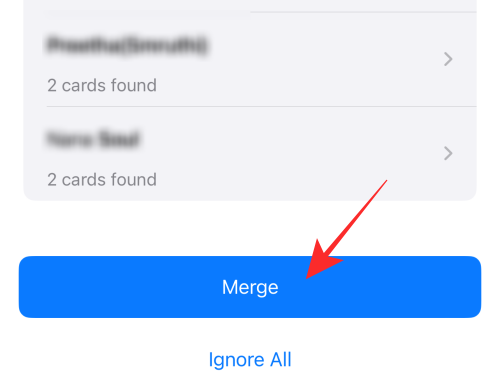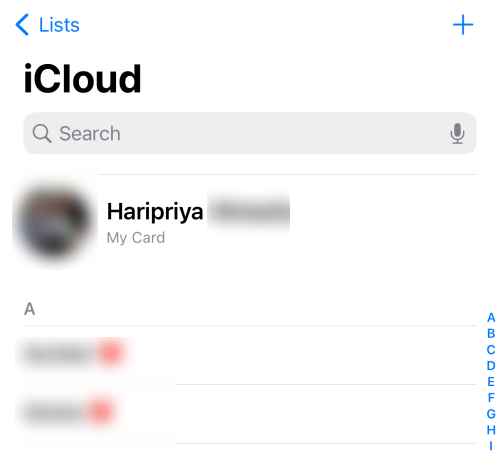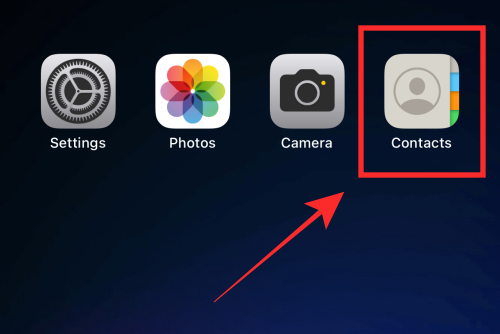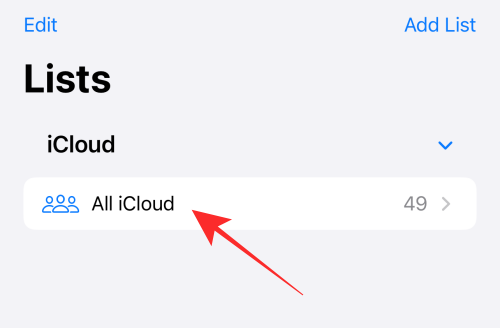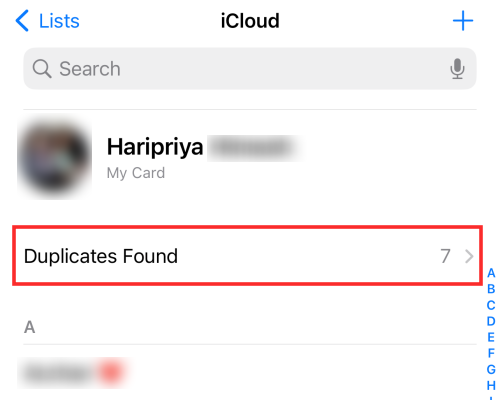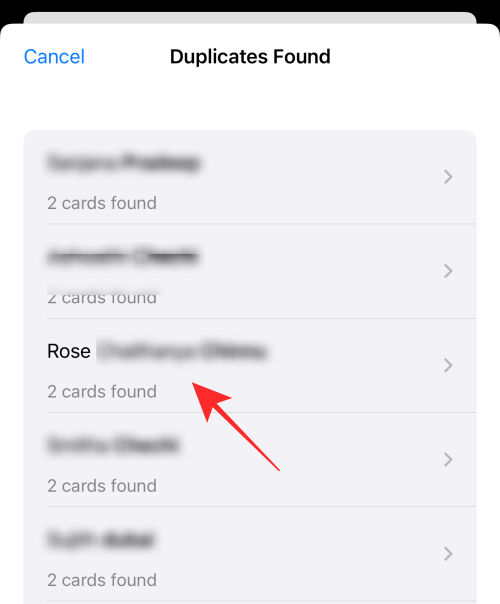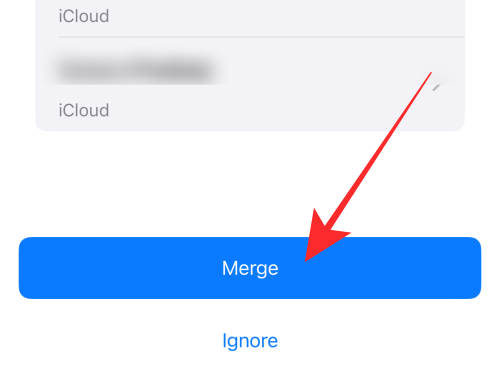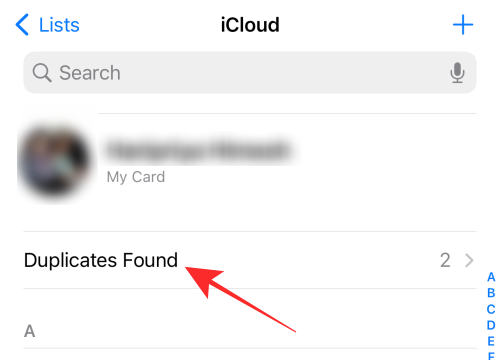Jika anda telah menggunakan iPhone, buku alamat anda mungkin mengandungi sejumlah besar kenalan, dan kadangkala mungkin terdapat beberapa pendua. Nasib baik, Apple menyediakan fungsi untuk menggabungkan kenalan pendua supaya anda boleh mengurus buku alamat anda dengan mudah dan mengelakkan kenalan pendua menyebabkan masalah semasa mencari. Dengan menggabungkan kenalan pendua, anda boleh melihat dan mengurus buku alamat anda dengan lebih jelas, memastikan maklumat kemas dan teratur.
Dalam artikel ini, kami akan menerangkan semua cara untuk menggabungkan kenalan pendua pada iPhone.
Cara Menggabungkan Kenalan Pendua pada iPhone [2 Kaedah]
- Keperluan: iPhone menjalankan iOS 16 atau lebih tinggi
Anda boleh mengikuti kaedah di bawah untuk menggabungkan kenalan pendua pada iPhone.
Kaedah 1: Gabungkan semua pendua sekaligus
- Lancarkan apl Kenalan pada iPhone anda.
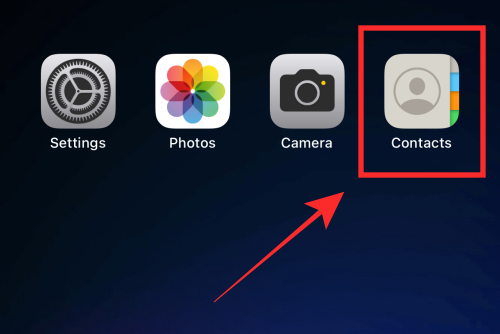
- Di bawah Senarai, ketik Semua iCloud.
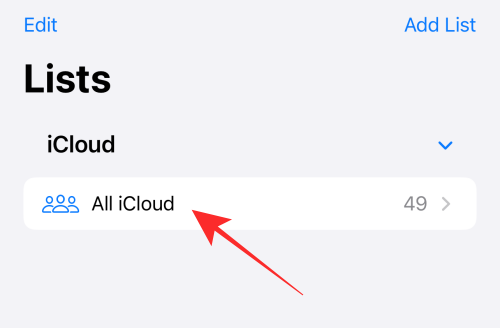
Nota: Jika anda belum menyegerakkan kenalan iPhone anda ke iCloud lagi, anda akan melihat "Semua iPhone" di bawah "Senarai". Klik "Semua iPhone" untuk pergi ke Kenalan.
- Jika terdapat sebarang kenalan pendua, anda akan melihat mereka betul-betul di atas senarai kenalan sebagai "Pendua Ditemui" bersama-sama dengan bilangan kenalan pendua.
- Klik pada pendua yang ditemui.
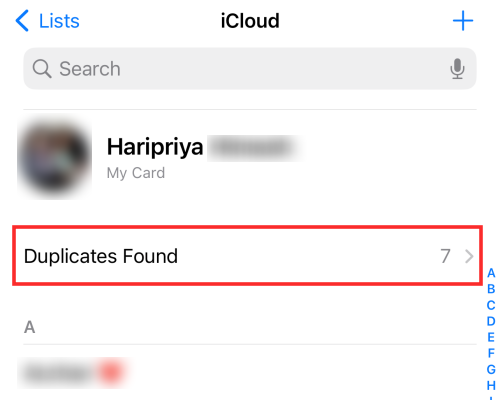
Pada menu limpahan anda akan melihat senarai kenalan pendua (mengandungi bilangan kad pendua).
- Untuk menggabungkan semua kenalan pendua dalam satu gerakan, ketik Gabung di bahagian bawah menu limpahan.
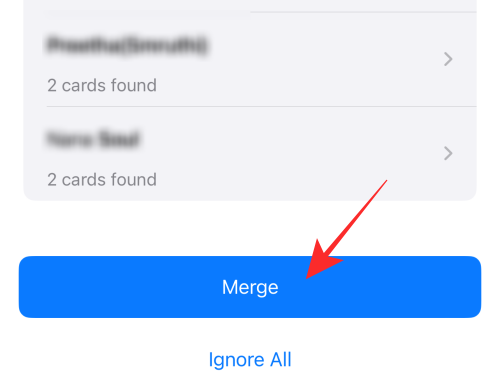
- Itu sahaja! Semua kenalan pendua akan digabungkan ke dalam Kenalan anda dan mesej kilat akan muncul - "Pendua Selesai"!
- Anda tidak akan melihat penunjuk "Pendua Ditemui" di atas senarai kenalan anda pada halaman Kenalan.
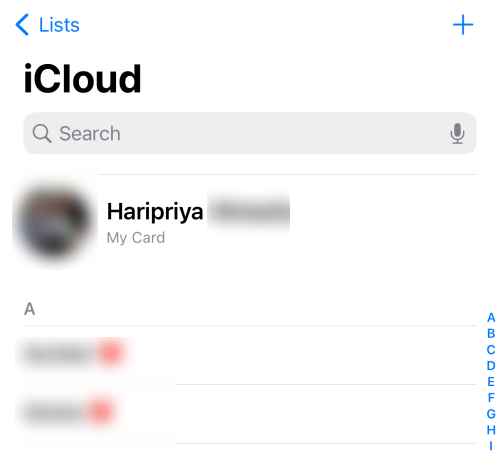
Kaedah 2: Pilih dan gabungkan kenalan secara manual
- Lancarkan apl Kenalan pada iPhone anda.
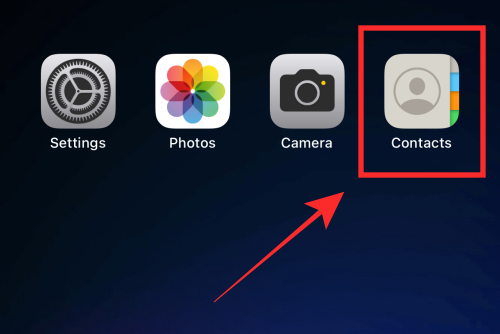
- Di bawah Senarai, ketik Semua iCloud.
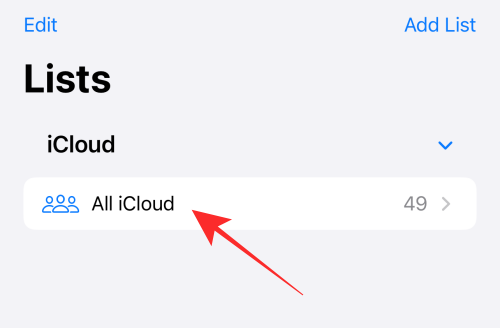
Nota: Jika anda belum menyegerakkan kenalan iPhone anda ke iCloud lagi, anda akan melihat "Semua iPhone" di bawah "Senarai". Klik "Semua iPhone" untuk pergi ke Kenalan.
- Jika terdapat sebarang kenalan pendua, anda akan melihat mereka betul-betul di atas senarai kenalan sebagai "Pendua Ditemui" bersama-sama dengan bilangan kenalan pendua.
- Klik pada pendua yang ditemui.
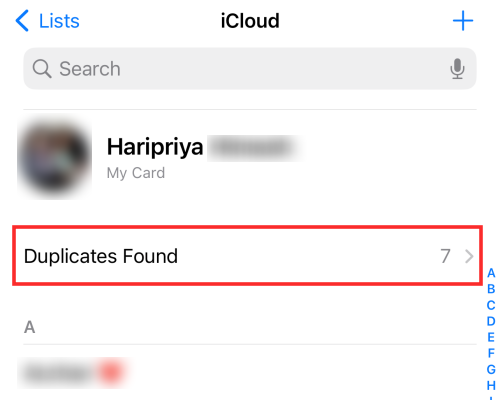
Pada menu limpahan anda akan melihat senarai kenalan pendua (mengandungi bilangan kad pendua).
- Pada menu limpahan, ketik pada mana-mana kenalan pendua yang ingin anda selesaikan.
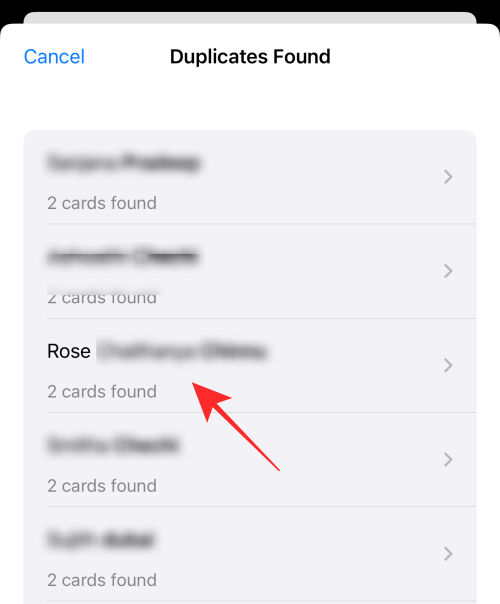
- Menu limpahan akan memaparkan butiran kenalan pendua yang dipilih. Klik Gabung di bahagian bawah menu.
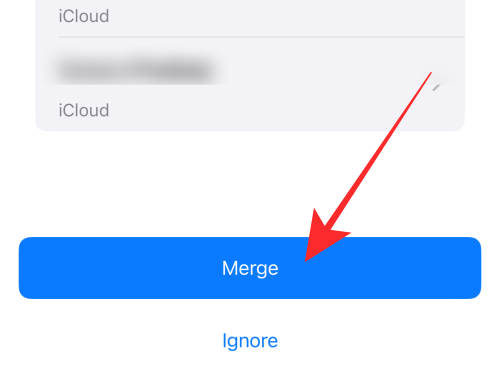
- Lakukan! Anda telah menyelesaikan langkah-langkah untuk menggabungkan salinan kenalan terpilih menjadi salinan dalam Kenalan! Oleh itu, anda boleh menggabungkan mana-mana pendua secara selektif.
- Klik Batal pada penjuru kiri sebelah atas menu limpahan apabila anda telah selesai menggabungkan kenalan yang dipilih.

- Baki pendua yang belum diselesaikan akan terus muncul sebagai "Pendua Ditemui" pada halaman Kenalan.
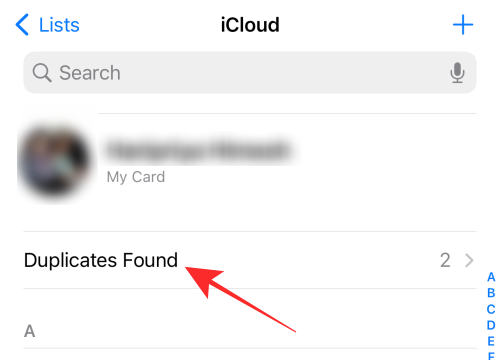
Bagaimana untuk mengesan kenalan berulang?
Apl Kenalan mengesan pendua berdasarkan kad kenalan yang serupa tepat pada iCloud atau iPhone. Nama dan nombor mesti sepadan untuk menjadi pendua. Jika anda mempunyai nombor yang disimpan di bawah dua nama yang berbeza atau sebaliknya, ia tidak akan dikesan sebagai kenalan pendua dan tidak akan muncul di bawah senarai Duplikat Ditemui.
Atas ialah kandungan terperinci 2 Cara untuk Memadam Kenalan Pendua pada iPhone. Untuk maklumat lanjut, sila ikut artikel berkaitan lain di laman web China PHP!